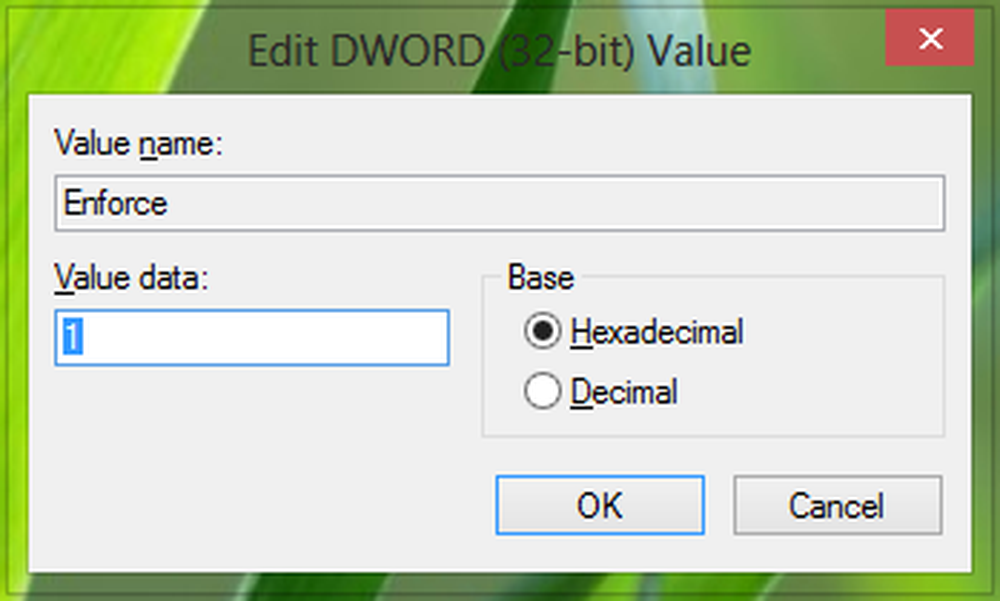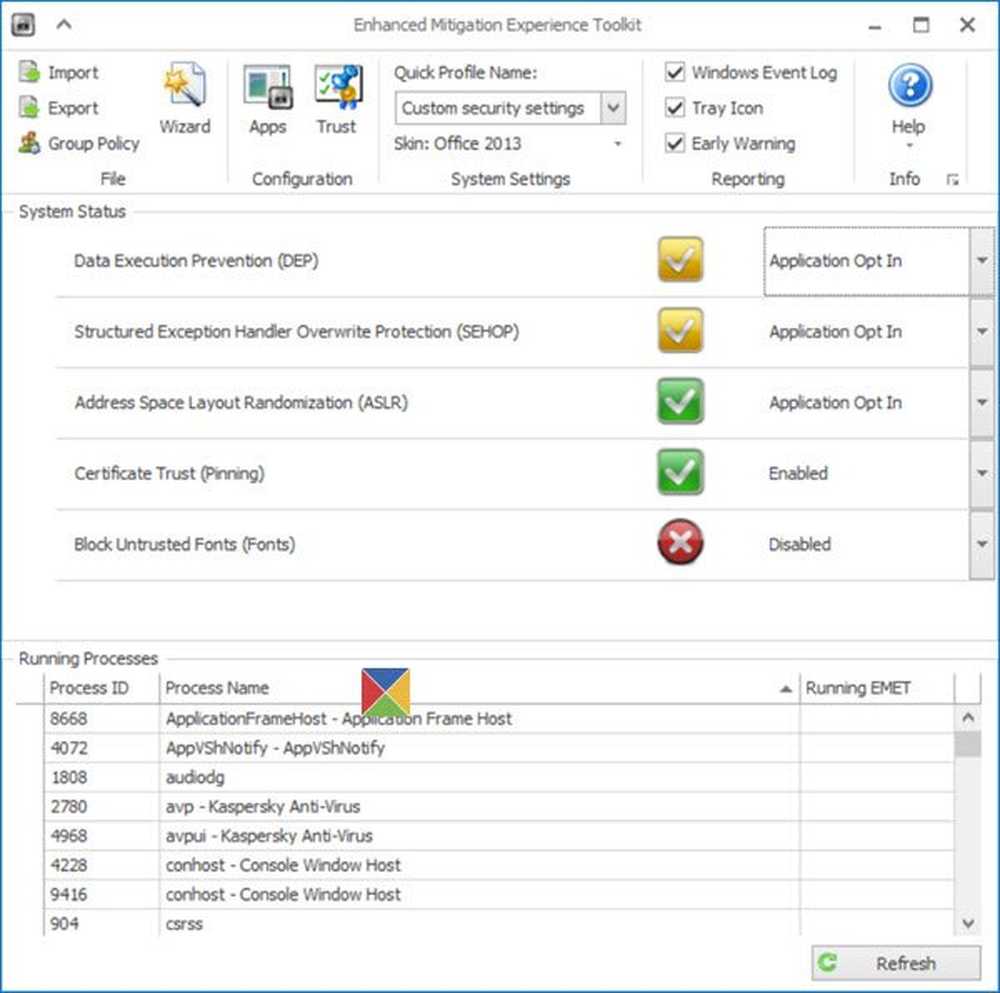Îmbunătățiți securitatea Windows 10 cu acces la folderul controlat

 Actualizarea Windows 10 Creators Fall va include noi caracteristici de securitate îmbunătățite prin intermediul built-in Windows Defender Security Center. Unul dintre aceste îmbunătățiri este accesul la foldere controlate (CFA). Scopul său este să vă păstrați folderele protejate împotriva amenințărilor dăunătoare, cum ar fi atacurile din ce în ce mai sofisticate de răscumpărare care continuă să crească.
Actualizarea Windows 10 Creators Fall va include noi caracteristici de securitate îmbunătățite prin intermediul built-in Windows Defender Security Center. Unul dintre aceste îmbunătățiri este accesul la foldere controlate (CFA). Scopul său este să vă păstrați folderele protejate împotriva amenințărilor dăunătoare, cum ar fi atacurile din ce în ce mai sofisticate de răscumpărare care continuă să crească.Începând cu Insider Build 16232, CFA monitorizează modificările pe care aplicațiile încearcă să le facă în fișierele protejate. Această funcție vă permite, de asemenea, să adăugați manual foldere suplimentare pe care doriți să le protejați și aplicațiile pe care doriți să le permiteți accesul.
Potrivit Microsoft exec Dona Sarkar: "Accesul la dosarul controlat monitorizează modificările pe care aplicațiile le fac către fișierele din anumite foldere protejate. Dacă o aplicație încearcă să schimbe aceste fișiere, iar aplicația este inclusă pe lista neagră, veți primi o notificare despre încercare. Puteți completa dosarele protejate cu locații suplimentare și puteți adăuga aplicațiile pe care doriți să le permiteți accesul la acele dosare. "
Activați accesul la folderul controlat în Windows 10
Pentru a activa această protecție suplimentară, deschideți Centrul de securitate Windows Defender și apoi selectați Setări de protecție împotriva virușilor și amenințărilor.
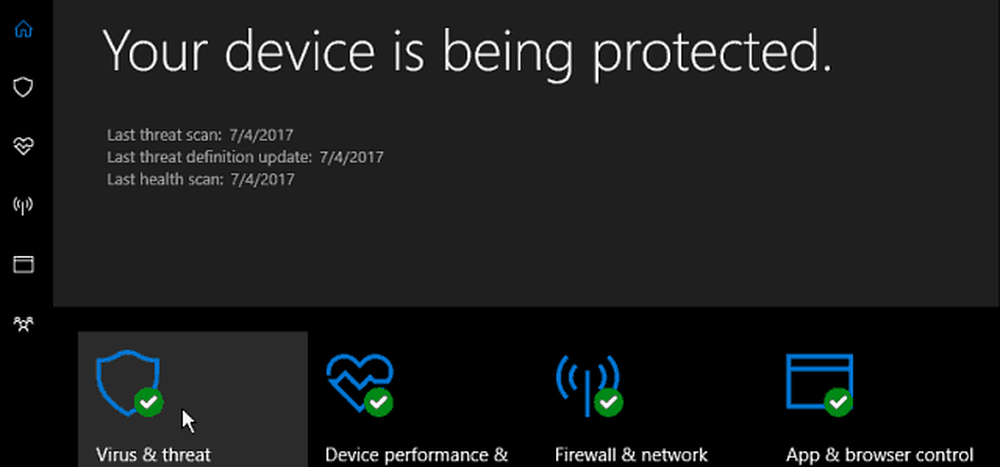
Apoi, selectați Setări de protecție împotriva virușilor și amenințărilor.
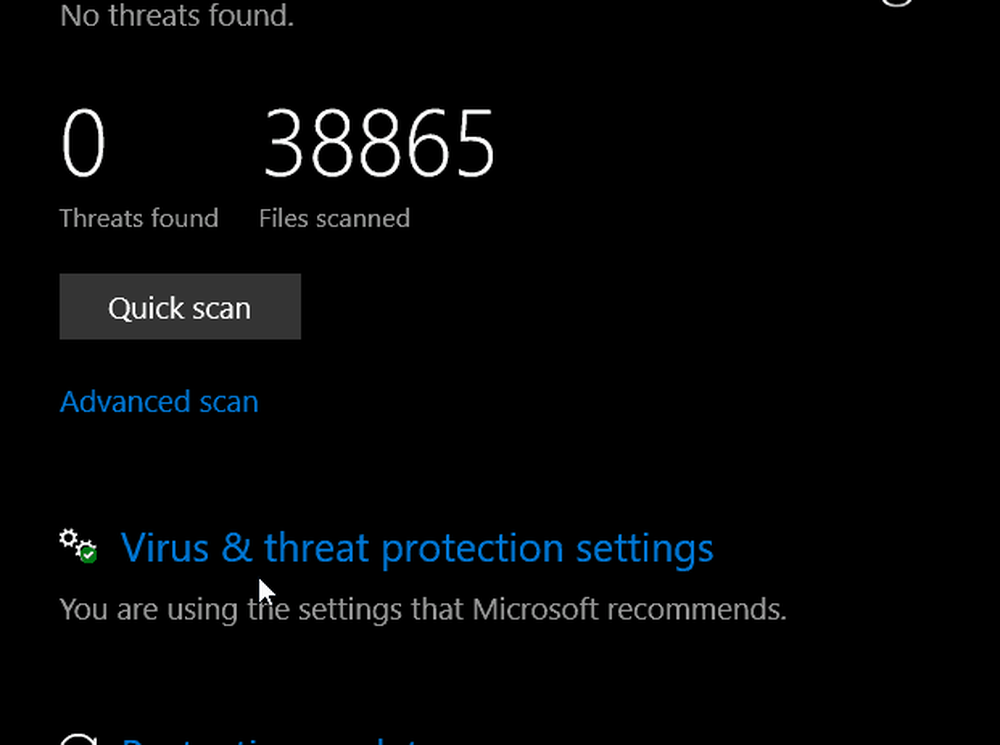
În ecranul următor, derulați în jos și comutați Controlarea accesului la dosare și confirmați acțiunea dacă vi se solicită UAC.
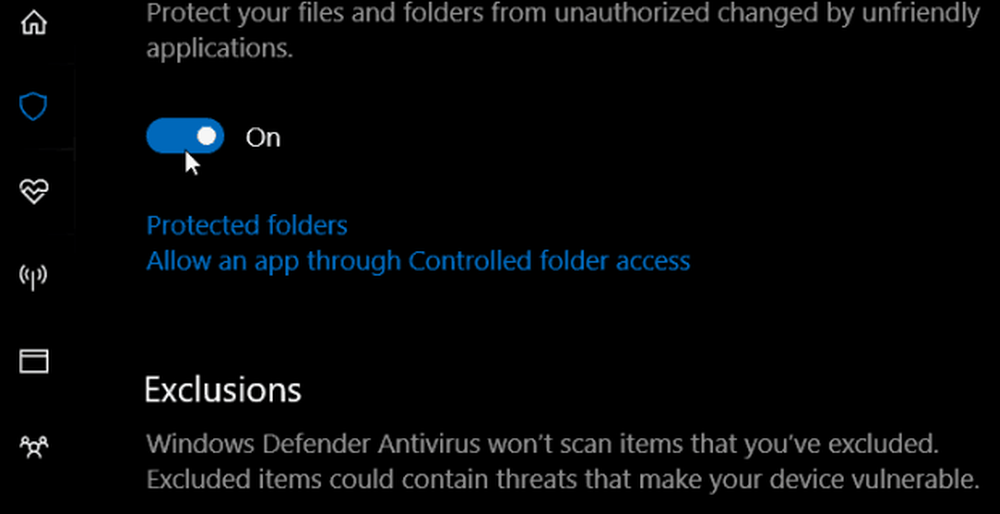
Dosarele sistemelor Windows sunt protejate în mod prestabilit, dar puteți adăuga și foldere mai protejate manual. Pentru a face acest lucru, faceți clic pe link-ul Protected folders și selectați Adăugați un folder protejat și căutați în directorul pe care doriți să îl protejați.
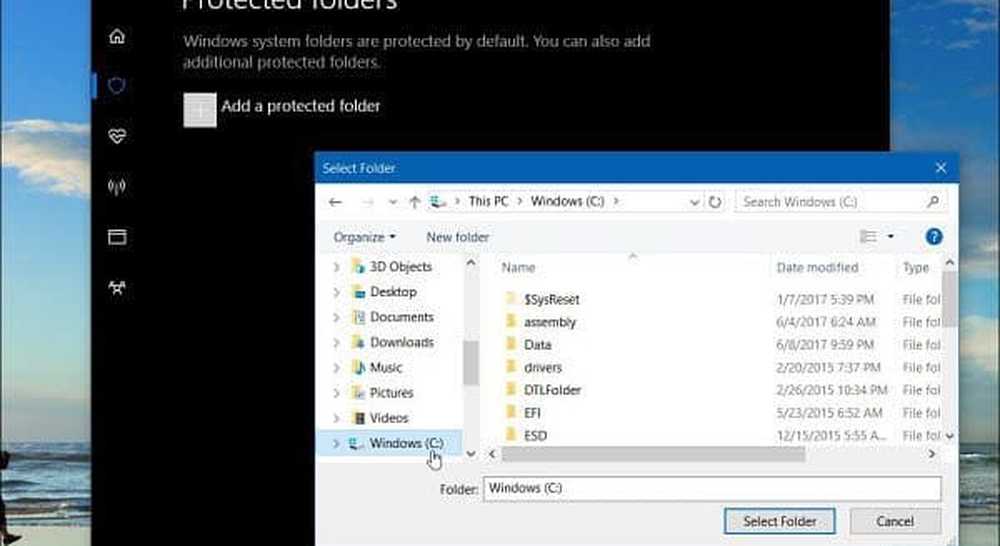
De asemenea, puteți alege ce aplicații au permisiunea de accesare a folderelor protejate. Doar faceți clic pe Permiteți unei aplicații să acceseze un dosar controlat apoi faceți clic pe Adăugați o aplicație permisă. Apoi parcurgeți fișierul executabil al aplicației pe care doriți să-l permiteți.
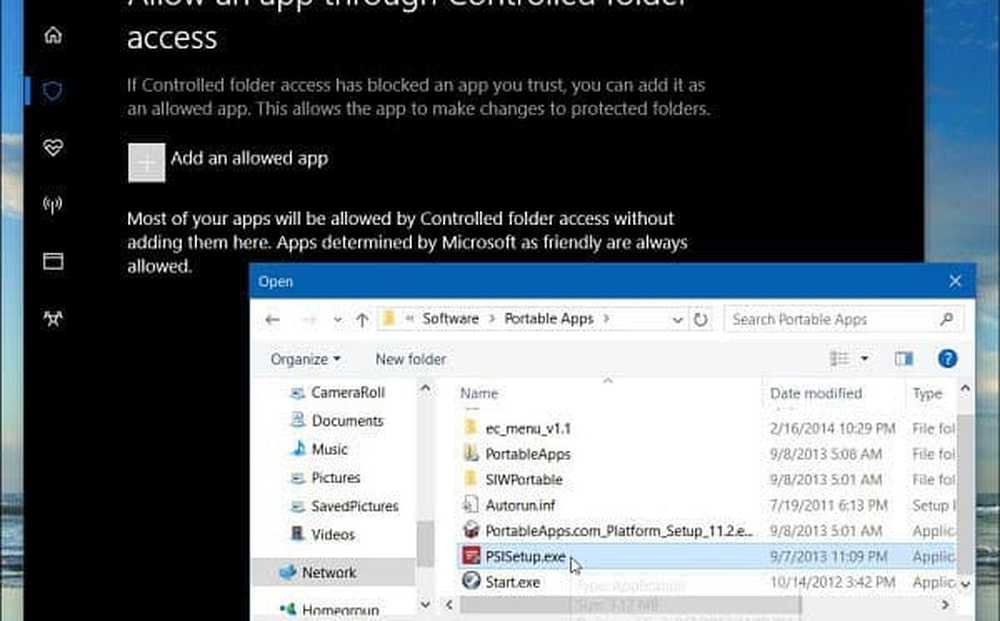
Dacă o aplicație este blocată să efectueze modificări ale fișierelor într-un folder protejat, veți vedea o notificare a ceea ce a fost blocat.
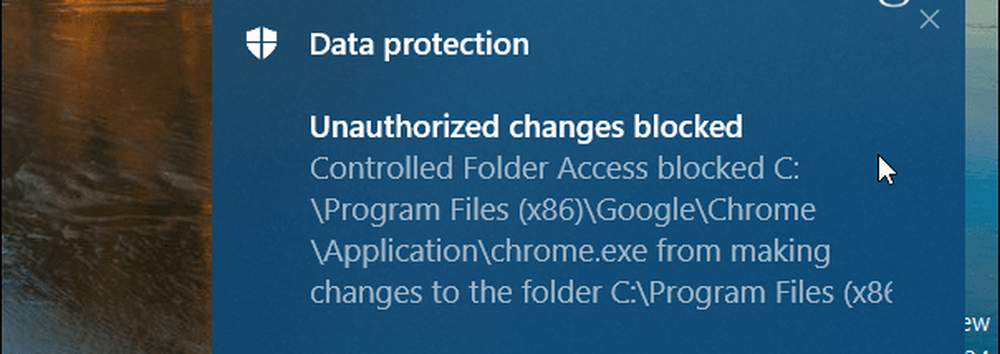
Microsoft adaugă mai multe straturi de securitate la următorul upgrade major pentru Windows 10 și oferă utilizatorilor un control mai mare asupra acestor setări. De exemplu, consultați articolul despre cum puteți crește nivelul de protecție Windows Cloud Cloud.
Iti place ideea mai multor optiuni de securitate integrate in Windows 10? Spuneți-ne în comentariile de mai jos și pentru mai multe discuții, asigurați-vă că verificați forumurile noastre Windows 10!